¿Descargar videos de Youtube desde el símbolo de sistema de Windows (CMD)?
¿Descargar videos de Youtube desde el símbolo de sistema de Windows (CMD)?
Si así como lo lees si es posible, sé que me dirán que ya existen programas diseñados para tal motivo, pero oye una alternativa más nunca está de sobra y más si su peso es de unos pocos Mb (Megabytes), su uso es totalmente fácil, es sin ningún costo alguno y no trae publicidad incluida.
¿Pero cómo se llama tal fabuloso programa?
Hasta su nombre es simple Youtube-dl, el cual es un programa de línea de comandos (como lo mencione en el título de este post) para descargas videos de Youtube y algunos sitios más. Requiere el intérprete de Python para las versiones de los OS Linux y macOS y para el entorno de nuestro OS Windows solo necesitaremos tener instalado Microsoft Visual C++ 2010 Redistributable Package (x86) .
¿Cómo puedo descargar Youtube-dl?
Para descargar la versión de este programa compatible con Windows, solo deberemos ingresar en la siguiente dirección https://youtube-dl.org, y dar clic en la opción Download instructions, como podemos visualizar en la imagen de la Figura 01 .
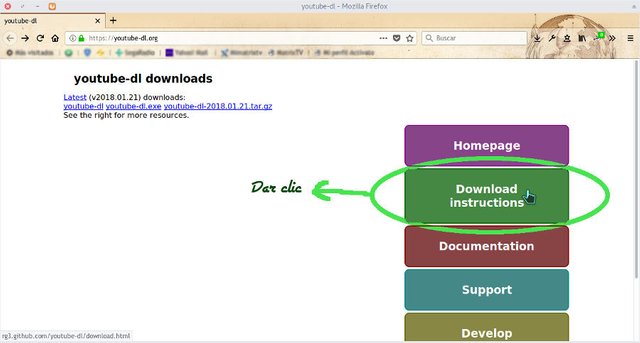
Figura 01
Al haber dado clic en Download instructions podremos bajar el paquete .exe, dando clic en el enlace Windows.exe, como nos muestra la imagen de la Figura 02.
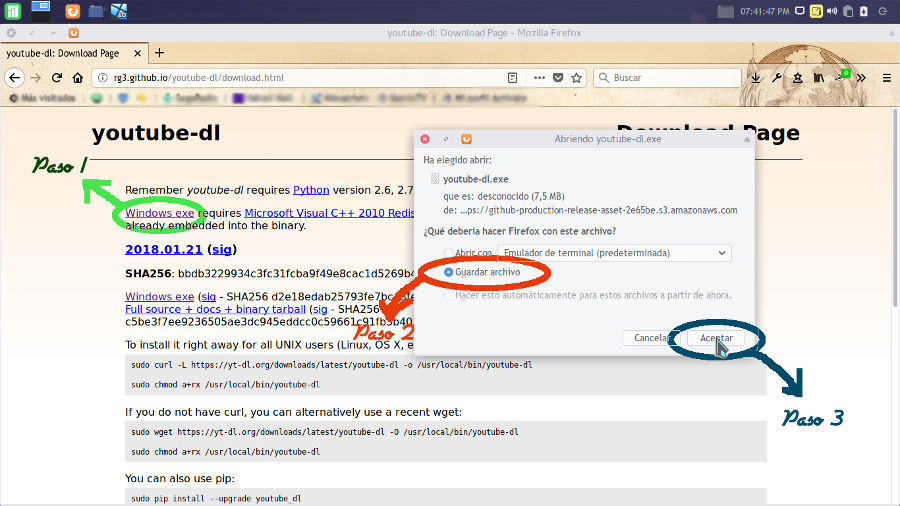
Figura 02
Nota: recuerda verificar en tu OS Windows, si cuentas con el paquete Microsoft Visual C++ 2010 Redistributable Package (x86) ya que el mismo es un requisito para el funcionamiento de Youtube-dl.
¿OK, ya tengo el .exe y cuento con los requisitos para su funcionamiento, pero y ahora qué hago?
Bueno ahora viene el proceso de instalación, lo cual es simple solo deberemos buscar en nuestro explorador de archivos la siguiente ubicación C:\Windows\System32 y copiar dentro de la carpeta el .exe, previamente descargado como podemos ver en las imágenes Figura 03 y Figura 04.
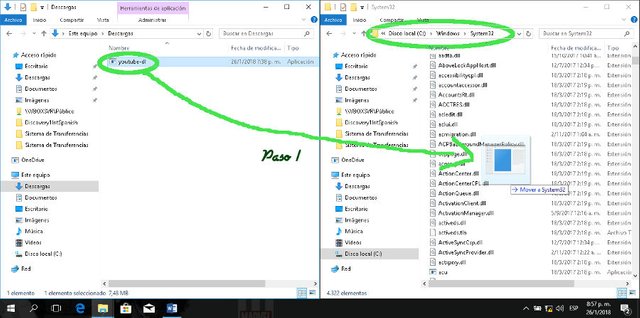
Figura 03
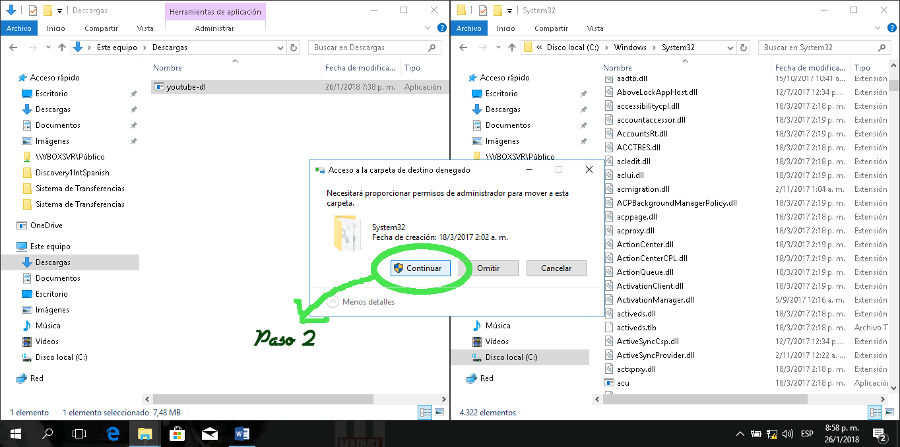
Figura 04
Después de haber copiado el programa en nuestra carpeta System32 de nuestro OS Windows, deberemos realizar un último paso que consiste en modificar el PATH de nuestro OS y añadir lo siguiente, %SYSTEMROOT%\System32, siguiendo los siguientes pasos:
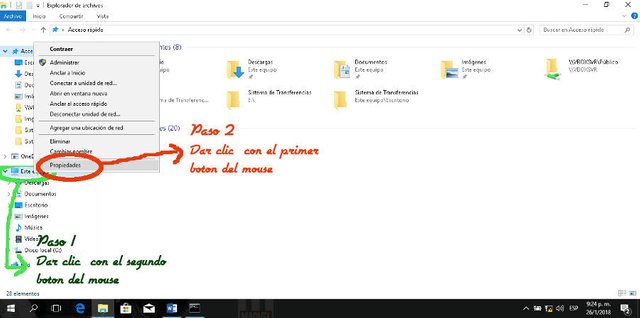
Figura 05
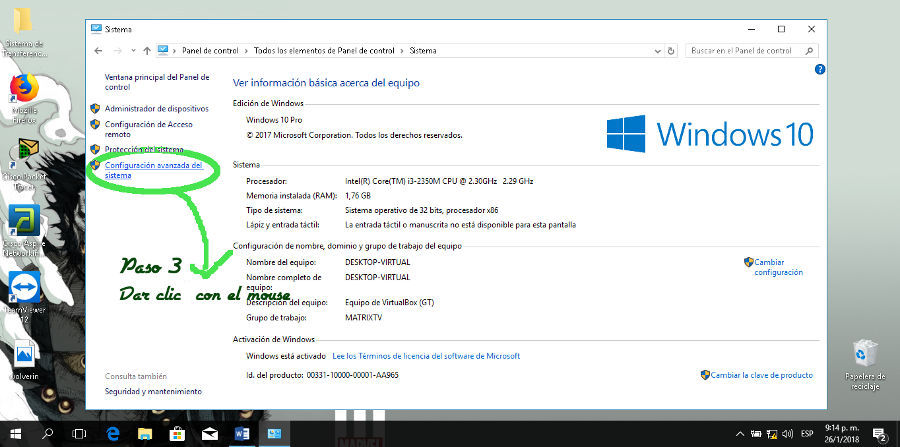
Figura 06

Figura 07
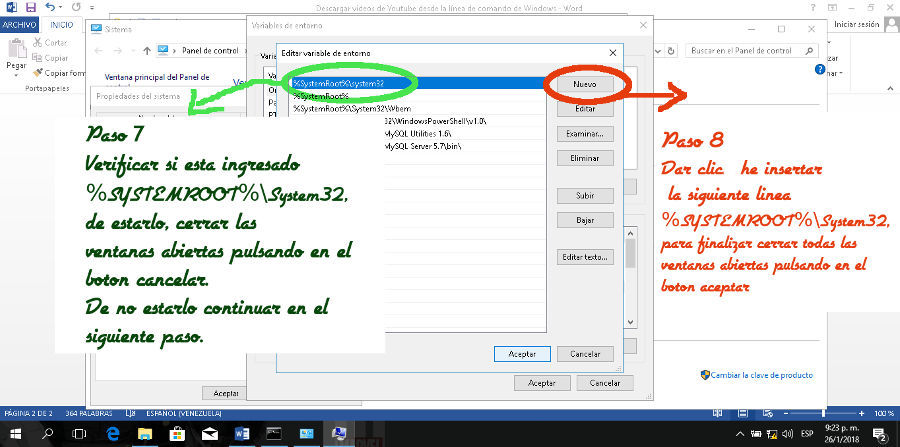
Figura 08
Nota: Cabe acotar que aunque estos pasos fueron realizados en Windows 10 los mismos pueden ejecutarse en el mismo orden en Windows 7.
Después de haber incluido la línea anterior en nuestro PATH ya tendremos instalado Youtube-dl en nuestro OS Windows, para comprobarlo deberemos ingresar a nuestro símbolo de sistema, abriendo el menú inicio y teclearemos cmd, al abrir escribiremos la siguiente sentencia youtube-dl --versioṇ la cual nos mostrara la versión del programa instalado. figura 09 .
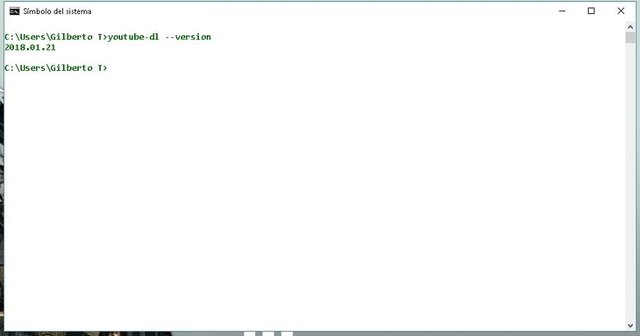
Figura 09
¿Pero cómo puedo bajar un vídeo con este programa?
Simplemente con abrir nuestro símbolo de sistema (Menú Inicio y teclear CMD), y escribir en ella la siguiente sentencia youtube-dl [URL] siendo el parámetro URL la dirección del vídeo de youtube a descargar. Un ejemplo de este procedimiento lo podemos visualizar en la siguiente imagen Figura 10.
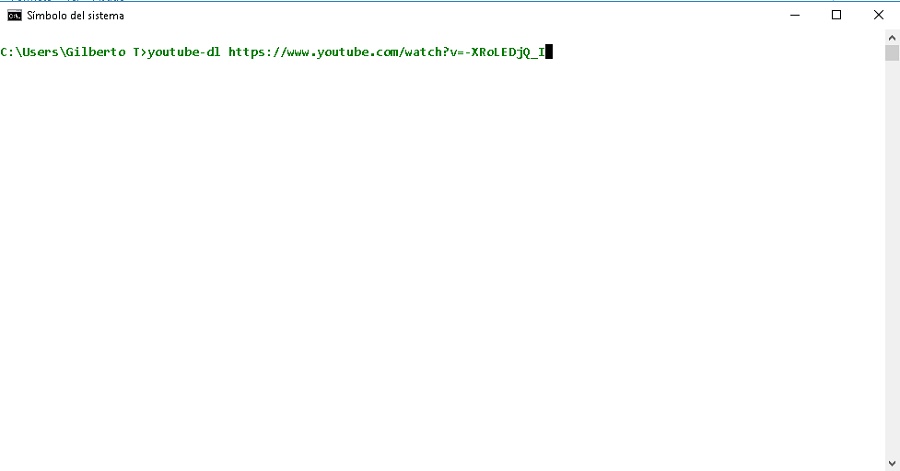
Figura 10
Nota: para descargar un vídeo en una carpeta especifica solo nos tendremos que mover hasta ella a través de nuestro símbolo de sistema, con la sentencia cd, ejemplo si quisiéramos descargar un vídeo en la carpeta Descargar solo escribiríamos cd Descargas y luego la sentencia de youtube-dl explicada anteriormente para descargar el vídeo.
Espero que este post haya sido de su beneficio, es un placer para mí compartir humildemente mis conocimientos, nos leemos en un siguiente post.
Interesante metodo! Gracias por compartir
@abrahan414 que bueno que te haya gustado el post, y si es un maravilloso método yo lo uso en mi OS Linux y lo tengo instalado en mi OS Windows de la PC de mi trabajo, saludos desde Venezuela
Bastante útil tu post lo pondré por ahí en fav
Gracias @coliraver, me alegro que te sea util
Congratulations @gilberto286! You have completed some achievement on Steemit and have been rewarded with new badge(s) :
Click on any badge to view your own Board of Honor on SteemitBoard.
For more information about SteemitBoard, click here
If you no longer want to receive notifications, reply to this comment with the word
STOP